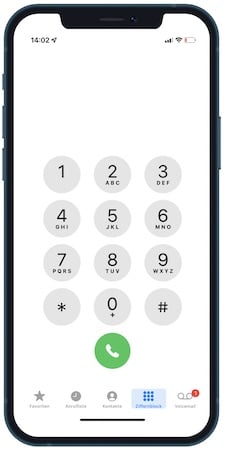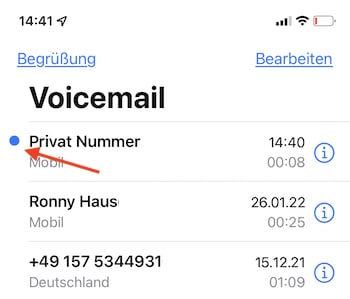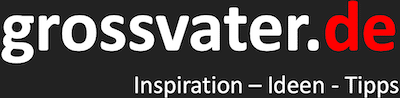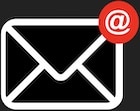Das iPhone ist mehr als ein Handy
Das iPhone ist ein kleiner Computer für die Hosentasche und eignet sich natürlich auch zum Telefonieren.
Dabei ist das iPhone mit allem ausgestattet, was für das Telefonieren wichtig ist:
Anrufbeantworter, Anrufliste und Kontaktdatenbank.
Das Telefon-Symbol (Icon) auf dem iPhone
Mit dem iPhone Telefonate führen
Auf dem iPhone gibt es das Dock, das ist die mit kleinen Icons gefüllte Leiste auf dem Startbildschirm. Dort befindet sich das Telefonsymbol, die zugehörige App wird mit einem Antippen gestartet.
Nun kann über die Auswahl eines Kontakts oder über die übliche Eingabe der Telefonnummer ein Gespräch geführt werden.
Telefonieren mit dem iPhone
Das Telefonieren mit dem iPhone ist keine große Kunst:
- In der Telefon-App auf den Ziffernblock tippen
- Telefonnummer mit Vorwahl eingeben
- Auf das grüne Symbol „Telefonhörer“ tippen
Wurde versehentlich eine falsche Nummer eingegeben, lässt sich diese mit dem Tippen auf die Löschen-Taste entfernen.
Soll über die Auswahl eines Kontakts telefoniert werden, ist wie folgt vorzugehen:
- Auf „Kontakte“ tippen
- Telefonnummer auswählen
- Grünen „Telefonhörer“ antippen
Auf dem Bildschirm des iPhones wird beim Telefonieren der Name oder die Nummer des Gesprächspartners angezeigt, außerdem wird die Zeit gezählt, wie lange das Telefonat dauert. Natürlich lässt sich das iPhone auch während des Gesprächs stummschalten bzw. kann es auf Lautsprecher geschaltet werden. Beim Stummschalten bitte den Gesprächspartner darauf hinweisen, denn ansonsten kann es sein, dass dieser aufgrund fehlender Rückmeldungen einfach auflegt.
Um die Funktionen zu nutzen, einfach das entsprechende Symbol antippen!
Tipp: Soll für eine Telefonkonferenz ein weiterer Gesprächsteilnehmer zugeschaltet werden, kann während des Gesprächs auf „Anruf hinzufügen“ getippt werden.
Zum Beenden des Telefonats wird auf den roten Telefonhörer getippt. Bitte nicht einfach nur die App verlassen, dann bleibt das Gespräch noch offen! Das ist sehr wichtig, wenn zum Beispiel Dinge besprochen werden sollen, die der Gesprächspartner vom Telefon nicht hören soll.
Anruf auf dem iPhone annehmen oder ablehnen
Anrufe auf dem iPhone annehmen oder ablehnen
Wenn ein Anruf eingeht, während das iPhone im Stand-by-Betrieb läuft, muss der Schalter nach rechts geschoben werden. Um das Gespräch abzulehnen, muss die Stand-by-Taste länger gehalten werden. Der Anrufer wird auf die Mailbox umgeleitet. Ist das Telefon bereits im Betriebsmodus, kann das Gespräch ebenfalls angenommen oder abgelehnt werden. Kann ein Anruf nicht angenommen werden, ist es sinnvoll, dem Anrufer eine Nachricht bzw. Erklärung zukommen zu lassen. Dafür gibt es vorgefertigte Texte im iPhone, diese können aber auch selbst formuliert werden:
- Auf „Einstellungen“ tippen
- Auf „Telefon“ tippen
- Auf „Mit Nachricht antworten“ tippen
- Eigenen Text eingeben und speichern
Der Anrufer kann nun eine der Varianten als Nachricht bekommen und weiß, dass der gewünschte Gesprächspartner später zurückrufen wird.
Das iPhone mit Headset benutzen
Läuft über das Headset gerade Musik, kann ein eingehender Anruf dennoch angenommen werden. Möglich ist das durch Drücken des Mikrofon-Schalters. Die Musikwiedergabe wird unterbrochen, stattdessen ist das Gespräch möglich.
Bei erneutem Druck auf den Mikrofon-Schalter wird das Gespräch beendet und die Musik kann weiterlaufen.
Wer beim Musikhören nicht gestört werden will, drückt die genannte Taste mindestens zwei Sekunden lang. Dann wird der Anrufer nicht auf das Telefon, sondern zur Mailbox geführt. Soll der Anruf aber abgewiesen werden, reicht ein zweimaliges Drücken auf den Schalter. Der Anrufer hört dann das Besetzt-Zeichen.
Abhören der Voivemail auf dem iPhone
Den Anrufbeantworter nutzen
Wer einen Anruf nicht annehmen möchte oder nicht erreichbar ist, leitet den Anrufer automatisch auf die Voicemail (Mailbox) um.
Auf dem Bildschirm des iPhone erscheint bei einem verpassten Anruf ein kleines Symbol. Die zugehörige App zeigt dann an, ob nur ein verpasster Anruf vorliegt oder auch eine neue Nachricht auf der Mailbox ist.
Zum Abhören wird ganz einfach auf „Voicemail“ getippt. Dort werden alle gespeicherten Sprachnachrichten angezeigt, neue Nachrichten erhalten einen blauen Punkt. Nach Tippen auf die Nachricht und Antippen der „Wiedergabe“-Taste kann die Nachricht abgehört werden.
Durch Tippen auf das kleine „i“ wird die Nummer des Anrufers gezeigt, die nun gleich in die Kontaktliste aufgenommen werden kann. Über „Teilen“ wird die Nachricht in den eigenen Dateien gespeichert, dort liegt sie dann als Audio-Datei vor. Für den sofortigen Rückruf wird einfach auf den grünen Telefonhörer getippt.
Tipp 1: Nachrichten auf der Mailbox müssen aktiv gelöscht werden. Dann wandern sie in den Ordner „Gelöscht“ und von hier aus lassen sie sich erneut anhören, endgültig löschen oder wiederherstellen.
Tipp 2: Wer die Begrüßung auf der Mailbox selbst einrichten möchte, tippt im Register „Voicemail“ auf „Begrüßung“, danach kann die eigene Ansage aufgesprochen werden.
Unsere Kategorien:
Sämtliche Themen von A-Z